Comme la majorité des webmasters, j'utilise le logiciel Windows Live Writer pour composer des articles pour Into Windows. Parfois, lorsque j'ai besoin d'une modification, j'utilise Microsoft Office Word 2013 pour rédiger des articles et j'adore l'animation de frappe qui vient d'être ajoutée.

J'utilise le programme Word pour composer des articles, surtout la nuit, car je peux facilement changer le fond blanc par défaut de la page en une couleur agréable pour les yeux.
Si vous utilisez également Office Word 2010, Word 2013 ou Word 2016, vous pouvez facilement modifier la couleur d'arrière-plan par défaut de la page en quelques étapes. Suivez simplement les instructions ci-dessous pour changer la couleur de la page dans Word 2010 et Word 2013.
Changer la couleur d'arrière-plan de la page dans Word 2013/2016
Étape 1: lancement du programme Word 2013.
Étape 2: Accédez d’abord à l’onglet Conception, puis cliquez sur la case Couleur de la page située dans le coin supérieur droit de la fenêtre pour sélectionner une couleur disponible et la définir comme couleur d’arrière-plan pour votre page actuelle. Pour sélectionner une couleur personnalisée, cliquez sur l'option Plus de couleurs.
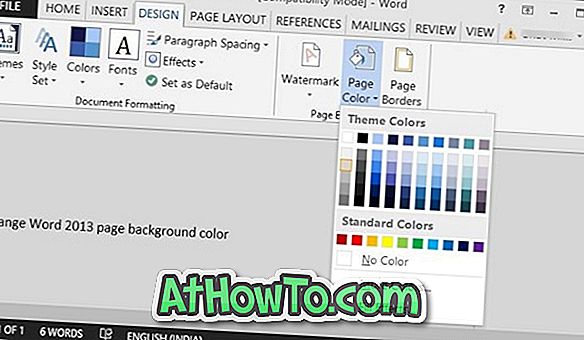
Conseil: Si vous préférez utiliser les raccourcis clavier pour changer rapidement la couleur d'arrière-plan de la page, appuyez simultanément sur les touches Alt + E pour passer à l'onglet Conception, puis appuyez simultanément sur les touches P et C pour accéder à Couleur de page. Une fois que vous y êtes, utilisez les touches fléchées pour sélectionner une couleur.
Modifier la couleur d'arrière-plan de la page dans Word 2010
Étape 1: Ouvrez Word 2010.
Étape 2: Cliquez sur l'onglet Mise en page, puis sur Couleur de la page pour sélectionner une couleur pour l'arrière-plan de la page en cours.
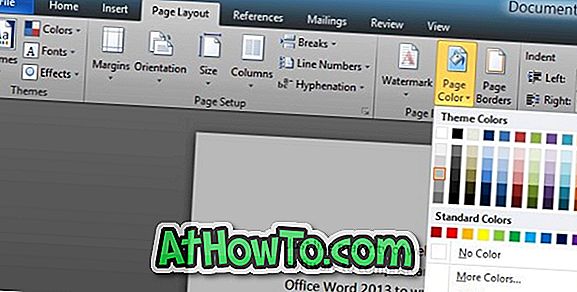
Comme vous avez pu le constater, l'option de modification de la couleur de la page se trouve sous l'onglet Mise en page en 2010, alors qu'il se trouve sous Conception dans Word 2013.
Conseil: vous pouvez modifier rapidement l’arrière-plan de la page à l’aide des raccourcis clavier. Lorsque vous utilisez Word 2010, appuyez sur Alt + P pour passer à l'onglet Mise en page, puis utilisez les touches P et C pour accéder à Couleur de page.
Veuillez noter que Word enregistre la couleur de page sélectionnée pour votre document actuel uniquement. En d'autres termes, si vous ouvrez un nouveau document, Word l'ouvrira avec le fond blanc par défaut. Word permet également de définir une image en tant qu'arrière-plan de page. Nous en parlerons dans un autre article.














